BuyNSave er endnu en applikation, som kategoriseres som en adware, på grund af flere skadelige handlinger, den foretager. Den bliver installeret i computerne uden at brugerne overhovedet er klar over det. Når programmet først er inde i systemet, vil det vise diverse annoncer i alle dine netbrowsere. De annoncer er ikke blot generende, men også skadelige. Det er grunden til, at det er farligt at have BuyNSave installeret i din computer. Hvis du har bemærket annoncer markeret som ”Ads by BuyNSave” eller ”Brought to you by BuyNSave” i din netbrowser, er din computer helt klart inficeret, og du bør fjerne denne skadelige applikation så hurtigt som muligt.
Du kan skille dig af med den enten manuelt eller automatisk. Hvis du ikke har tidligere erfaring med at fjerne computer infektioner, vil det være klogt at få hjælp af et pålideligt anti-malware program. Vi anbefaler, at du benytter en af disse applikationer: Spyhunter, Malwarebytes eller StopZilla. Download og installer det. Kør derefter en scanning af alle filer, der er gemt i din hard drive. Det vil automatisk finde og fjerne den uønskede applikation. Tillige vil det beskytte din computer fra lignende infektioner fremover.
Men hvis du imidlertid mener, at du kan fjerne BuyNSave uden hjælp af anti-malware software, kan du gøre det manuelt. Rul ned til slutningen af denne artikel, hvor du vil finde en trin-for-trin vejledning til fjernelse af BuyNSave. Vi har lavet den, så den kan hjælpe dig igennem denne komplicerede virusfjernelsesproces.
Hvis du skulle have nogle spørgsmål, som du ikke fandt svar på i denne artikel, er du velkommen til at stille dem i kommentarsektionen. Hvis du gerne vil vide mere om BuyNSave adware, skal du bare læse videre.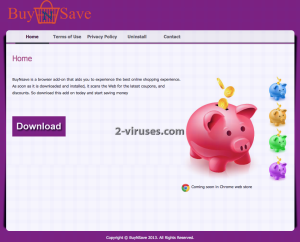
Om BuyNSave
BuyNSave beskrives som et nyttigt værktøj, der vil hjælpe brugerne med at spare både tid og penge, ved at give dem forskellige tilbud, kuponer og andre kommercielle tilbud, når de handler online. Men denne beskrivelse har imidlertid næsten intet at gøre med virkeligheden. For det første vises de kuponer og tilbud i en irriterende form for annoncering, nemlig som pop-up, pop-under, i-tekst, kontekstuelle eller bannerreklamer. Et nyt vindue eller en ny fane kan også blive åbnet i din netbrowser. Annoncerne dukker normalt op på e-handel hjemmesider, såsom eBay eller Amazon, og foreslår dig at købe nogle bestemte varer eller tjenester til en favorabel pris. Selvom annoncerne virker meget fristende, skal du ikke klikke på dem. De er som regel falske, og er kun et trick for at fange din opmærksomhed. Hvis du klikker på en af de annoncer, vil du straks blive omdirigeret til andre hjemmesider, der kan tilhøre diverse cyber kriminelle, såsom hackere eller svindlere. Det kan føre til, at din computer bliver inficeret, eller hvis du forsøger at købe noget dér, kan du endda blive snydt og miste dine hårdtjente penge.
https://www.2-viruses.com/wp-content/uploads/2014/11/BuyNSave.png
Applikationen fungerer som en browsertilføjelse, som kan blive føjet til alle de mest populære netbrowsere, såsom Google Chrome, Mozilla Firefox og Internet Explorer. Den virker som et mellemled mellem brugere og annoncører. Og det er ingen hemmelighed, at de annoncører ofte viser sig at være diverse cyber kriminelle. Da de er bandlyst fra lovlige reklamenetværk, benytter de adware ligesom BuyNSave, for at få trafik til deres hjemmesider. Så hvis BuyNSave er installeret i din computer, kan cyber kriminelle nå dig direkte i din netbrowser hver dag. Det er ikke risikofrit.
Når BuyNSave er installeret, vil den også indsamle forskellige oplysninger om dine søgevaner. Data, såsom din søgehistorik, søgeforespørgsler eller mest besøgte sider, vil blive indsamlet og brugt til markedsføring. Tredjeparterne vil tilpasse annoncerne i henhold til den indsamlede information, og på den måde gør de dem endnu mere attraktive og relevante for dig, når de er baseret på dine søgevaner. Dermed stiger chancerne for, at du vil klikke på en af annoncerne. Og det er formålet med BuyNSave, idet udviklerne bliver betalt for hvert klik, du foretager.
Således Distribueres BuyNSave
BuyNSave følger normalt med andet gratis software, såsom diverse PDF generators eller media players. Det vil sige, at når du downloader og installerer en freebie, er der en chance for, at BuyNSave bliver installeret sammen med det, uden at du overhovedet er klar over det. Hvis dét ikke skal ske, skal du være meget opmærksom under installationen af freebies. Du skal altid vælge en brugerdefineret eller avanceret installationsmåde, og du skal ikke springe noget punkt over. Det vil også være klogt at læse alle betingelser og vilkår. Hvis du bemærker, at noget ekstra software, som du ikke kender, medfølgende bliver installeret, skal du ikke tillade det, da det kan være BuyNSave eller andet malware. Hvis det er for sent, og din computer allerede er inficeret, skal du træffe de nødvendige foranstaltninger for at fjerne det.
Manuel fjernelse af BuyNSave ads
Sådan fjernes BuyNSave ved hjælp af Windows Kontrolpanel
Mange hijackere og adware såsom BuyNSave installerer nogle af deres egne komponenter som almindelige Windows programmer samt ekstra software. Denne del af malware kan afinstalleres fra Kontrolpanelet. Du kan få adgang til det, ved at gøre følgende:
- Start → Kontrolpanel (ældre Windows) eller tryk på Windowstasten → Søg og indtast Kontrolpanel (Windows 8);

- Vælg Afinstaller Program;

- Gå igennem en programliste og vælg poster, der har forbindelse til BuyNSave

- Klik Afinstaller knappen.

- I mange tilfælde er anti-malware programmer bedre til at finde relaterede parasitter, så derfor anbefaler jeg, at man installerer Reimage og Spyhunter, som kan identificere andre programmer, der kan være en del af denne infektion.

Denne metode vil ikke fjerne nogle browser plugins, så derfor skal du fortsætte til den næste del af fjernelsesvejledningen.
Fjernelse af BuyNSave fra dine browsere
TopFjern ondsindede udvidelser fra Internet Explorer
- Klik på Tandhjulsikonet -> Administrer Tilføjelser.

- Gå igennem Værktøjslinjer og udvidelser. Fjern alt, der har forbindelse med BuyNSave samt elementer, du ikke kender, som ikke er lavet af Google, Microsoft, Yahoo, Oracle eller Adobe.

- Luk Indstillinger.
(Valgfri) Nulstil din browsers indstillinger
Hvis du stadig har problemer i forbindelse med BuyNSave, så nulstil indstillingerne i din browser til standard indstillingerne.
- Klik på Tandhjulsikonet -> Internet indstillinger

- Vælg fanen Avanceret og klik på Nulstil.

- Vælg en ”Slet personlige indstillinger” afkrydsningsboks og klik på Nulstil.

- Klik på Luk i bekræftelsesboksen, og luk derefter din browser.

Hvis du ikke kan nulstille dine browserindstillinger og problemet fortsætter, så scan dit system med er anti-malware program.
TopFjernelse BuyNSave fra Chrome
- Klik på menu knappen i øverste højre hjørne i Google Chrome vinduet. Vælg ”Indstillinger”.

- Klik på ”Udvidelser” til venstre i menuen.
- Gå listen med udvidelser igennem og fjern programmer, som du ikke har brug for, især dem, der ligner BuyNSave. Klik på affaldsspand-ikonet ved siden af BuyNSave eller andre tilføjelser, som du gerne vil fjerne.

- Klik på ”Fjern” i bekræftelsesvinduet.

- Hvis du ikke er sikker, kan du deaktivere dem midlertidigt.

- Genstart Chrome.
(Valgfri) Nulstil din browsers indstillinger
Hvis du stadig har problemer i forbindelse med BuyNSave, så nulstil dine browserindstillinger til standard indstillingerne.
- Klik på Chrome menuen (tre horisontale linjer) og vælg Indstillinger.

- Rul ned til bunden af siden og klik på ”Nulstil indstillinger”.

- Klik på Nulstil i bekræftelsesboksen.

Hvis du ikke kan nulstille dine browserindstillinger og problemet fortsætter, så scan dit system med et anti-malware program.
TopFjernelse BuyNSave fra Firefox
- Klik på menu knappen øverst i højre hjørne af Mozilla vinduet og vælg ”Tilføjelser” ikonet (eller tast Ctrl+Shift+A på dit tastatur).

- Gå listen med Udvidelser og Tilføjelser igennem, og fjern alt, der har forbindelse med BuyNSave samt elementer, du ikke genkender. Hvis du ikke kender udvidelsen og den ikke er lavet af Mozilla, Google, Microsoft, Oracle eller Adobe, så har du nok ikke brug for den.

(Valgfri) Nulstil din browsers indstillinger
Hvis du stadig har problemer i forbindelse med BuyNSave, så nulstil indstillingerne i din browser til standard indstillingerne.
- Klik på menu knappen øverst i højre hjørne af Mozilla vinduet. Klik på ”Hjælp”.

- Vælg Fejlfinding information i Hjælp menuen.

- Klik på Nulstil Firefox.

- Klik på Nulstil Firefox i bekræftelsesboksen. Mozilla Firefox vil lukke og ændre indstillingerne til standard.

Hvis du ikke kan nulstille dine browserindstillinger og problemet fortsætter, så scan dit system med et anti-malware program.
TopFjernelse BuyNSave fra Safari (Mac OS X)
- Klik på Safari menuen.
- Vælg Præferencer.

- Klik på fanen Udvidelser.
- Klik på Afinstaller tæt på BuyNSave. Fjern ligeledes alle andre ukendte eller mistænkelige poster. Hvis du ikke er sikker på, om du har brug for udvidelsen eller ej, kan du blot fjerne fluebenet i Aktiver afkrydsningsboksen, for at deaktivere udvidelsen midlertidigt.

- Genstart Safari.
(Valgfri) Nulstil din browsers indstillinger
Hvis du stadig har problemer i forbindelse med BuyNSave, så nulstil indstillingerne i din browser til standard indstillingerne.
- Klik på Safari menuen øverst i venstre hjørne af skærmen. Vælg Nulstil Safari.

- Vælg hvilke indstillinger, du gerne vil nulstille (normalt er alle afkrydset på forhånd) og klik på Nulstil.

Hvis du ikke kan nulstille dine browserindstillinger og problemet fortsætter, så scan dit system med et anti-malware program.
Automatiske fjernelsesværktøjer til Malware
(Win)
Bemærk: Denne Spyhunter-prøveversion tilbyder gratis at finde parasitter, såsom Buynsave, samt hjælpe med deres fjernelse. begrænset prøveversion tilgængelig, Terms of use, Privacy Policy, Uninstall Instructions,


























